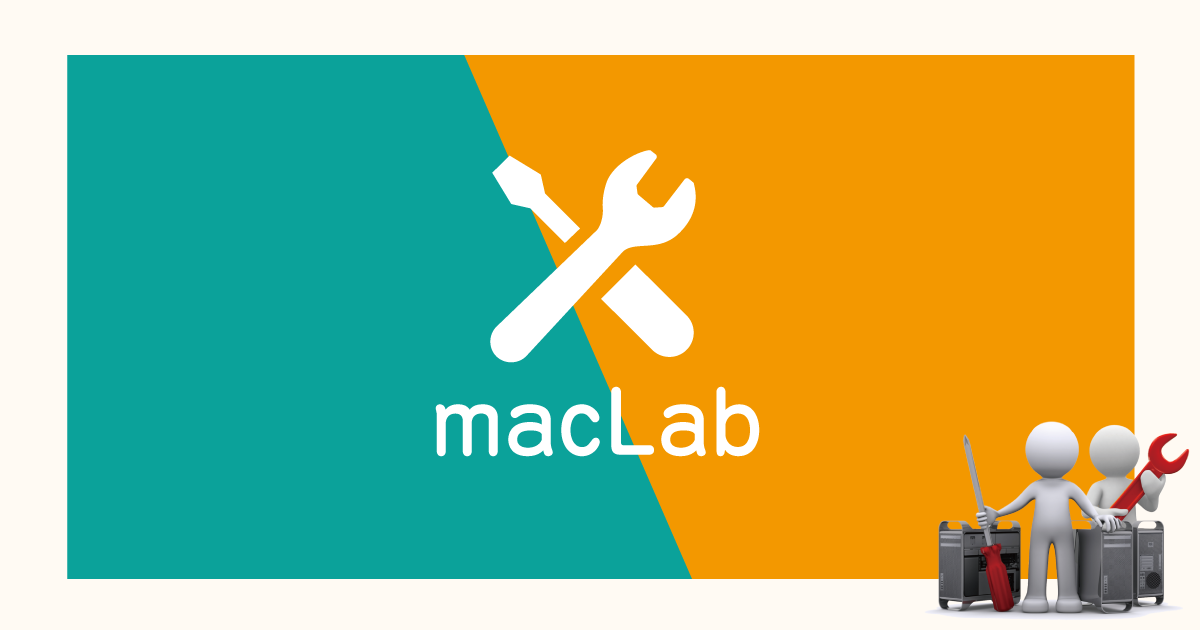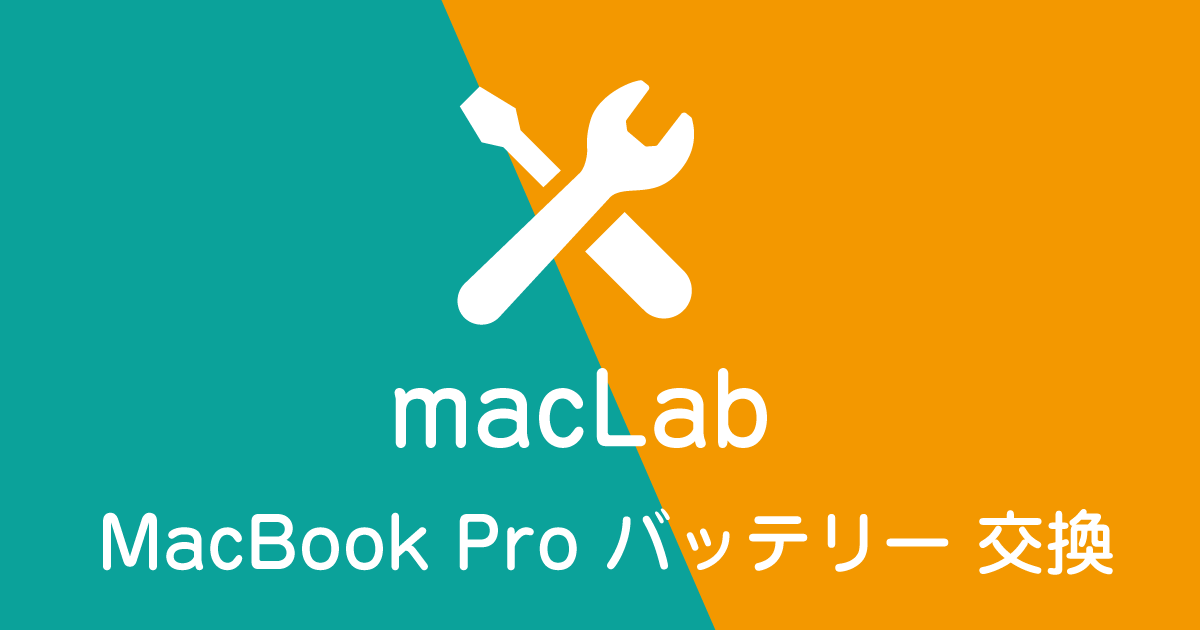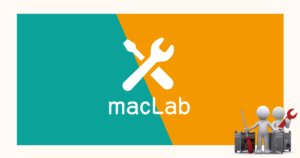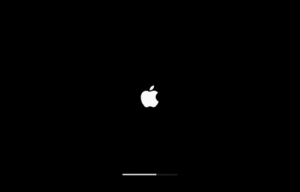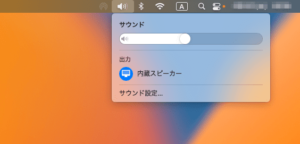Macに限らずノート型・モバイルPCを使用していると、必ずバッテリーが消耗して交換時期がやってきます。快適にPCをご使用いただくためには、定期的なバッテリーのチェック、交換が必要となります。バッテリーの交換・メンテナンスにお役にたてればと思います。
Macのバッテリー交換時期はいつ?
バッテリーの寿命
- 電池の持ちが悪くなった
- 「バッテリーの交換修理」と表示されている
- 充電ができなくなった
上記以外でもバッテリーが原因として不具合を起こしているケースもあります。
- 電池が膨らんでいる(膨張)
・トラックパッド部分が膨らみ押しづらくなっている
・裏(底)面が膨らんで、MacBookを使用していると、なんとなくグラグラする - 起動しなくなる
- ACアダプタを抜くと電源が落ちる
バッテリーの劣化具合は充放電回数でも確認できます。
機種にもよりますが、充放電回数 約1000回が寿命とされています。
以下、Appleのサイトより
Mac ノートブックを使うと、バッテリーの充放電回数が増えていきます。ここで言う充放電回数は、バッテリーの電力をすべて使い切った時点で 1 回とカウントされます。実際に充電する回数と一致するとは限りません。
引用元:https://support.apple.com/ja-jp/HT201585
たとえば、1 日でノートブックのバッテリー容量の半分を消費した後、バッテリーを満杯になるまで再充電したとします。翌日も同じことを繰り返した場合、充放電回数は 2 回ではなく 1 回とカウントされます。この例では、充放電回数が 1 回になるまで、数日かかることもあります。
Macのバッテリー 充放電回数を確認
- Appleメニューをクリック
- このMacについてから「システムレポート」を開く
※macOS12 (Monterey)以降は、「システム設定」「一般」の中に「システムレポート」があります。 - ハードウェアセクションで、「電源」を選択
- バッテリー情報セクションに現在の充放電回数が表示されています。
状態が「正常」であれば、基本的に交換の必要はありません。
「まもなく交換」・「今すぐ交換」・「バッテリーの交換修理」と表示されていれば交換が必要になります。
バッテリーは信頼できる "PSE認証済み"を
PSE認証済みのバッテリー
リチウムイオンバッテリーは、PSE認証済みのバッテリーを使用しましょう。

PSEとは、日本の政府が定める電気用品安全法(PSE法)のことであり、その安全基準に適合した電気用品だけに貼り付けられる表示がPSE認証(PSEマーク)です。
Macのバッテリー型番を調べる
モデルナンバー・機種モデルよりバッテリーの型番を調べることができます。
シリアルナンバーからモデルを確認
シリアルナンバーからモデル・機種を確認できます。

Mac モデル別 バッテリー型番 一覧
MacBook Air 11-inch
| バッテリー型番 | model N.o | モデル | 交換難易度 |
| A1375 | A1370 | MacBook Air, 11-inch, Late 2010 | |
| A1406 | MacBook Air, 11-inch, Mid 2011 | ||
| A1465 | MacBook Air, 11-inch, Mid 2012 | ||
| A1495 | MacBook Air, 11-inch, Mid 2013 | ||
| MacBook Air, 11-inch, Early 2014 | |||
| MacBook Air, 11-inch, Early 2015 |
MacBook Air 13-inch
MacBook 12-inch
| バッテリー型番 | model N.o | model | 交換難易度 |
|---|---|---|---|
| A1527/A1705 | A1534 | MacBook Retina, 12-inch, Early 2015 | |
| MacBook Retina, 12-inch, Early 2016 | |||
| MacBook Retina, 12-inch, 2017 |
MacBook 13-inch
| バッテリー型番 | model N.o | model | 交換難易度 |
|---|---|---|---|
| A1185 ホワイト ブラック | A1181 | MacBook Early, 2006 | |
| MacBook 13inch, Late 2006 | |||
| MacBook 13inch, Mid 2007 | |||
| MacBook 13inch, Late 2007 | |||
| MacBook 13inch, Early 2008 | |||
| MacBook 13inch, Early 2009 | |||
| MacBook 13inch, Mid 2009 | |||
| A1280 | A1278 | MacBook 13-inch, Aluminum, Late 2008 | |
| A1331 | A1342 | MacBook 13inch, Late 2009 | |
| MacBook 13inch, Mid 2010 |
MacBook Pro 13-inch
MacBook Pro 15-inch
MacBook Pro 16-inch
| バッテリー型番 | model N.o | model | 交換難易度 |
|---|---|---|---|
| A2113 | A2141 | MacBook pro 16-inch, 2019 | |
| --- | A2485 | MacBook pro 16-inch, 2021 | --- |
MacBook Pro 17-inch
バッテリーの交換前に
データのバックアップ
バッテリーを交換する前に、念のためデータのバックアップを取っておきましょう。
交換中に万が一、ロジックボードなどがショートしないとも限りません。
念には念をいれて、転ばぬ先のバックアップをしましょう。
オートブート機能のオフ
2016年以降のMacBook Pro及び2017年以降のMacbookにはディスプレイをオープンすると自動で電源が入るオートブート機能が備わっています。こちらも念のため、オフにしておきましょう。
オートブート機能オフ
- アプリケーションのユーティリティよりターミナルを起動します。
- 下記コマンドを入力
- sudo nvram AutoBoot=%00
- returnキーを入力
- 管理者パスワードを入力後returnキーを入力
バッテリーの交換作業が終わりましたら、オートブート機能をオンにします。
※NVRAMのリセットでもオートブートはオンになります。
Mac の電源を入れ、すぐに「option」「command」「P」「R」の 4 つのキーを長押し、起動音が複数鳴ったら離す
オートブート機能オン
- ターミナルを起動して下記コマンドを入力
- sudo nvram AutoBoot=%03
- returnキーを入力
- 管理者パスワードを入力後returnキーを入力
難易度の高いバッテリー交換ではリスクも伴いますので、店舗での交換をお勧め致します。
 macLab担当
macLab担当安心できるバッテリーの交換は是非MacLabにおまかせくださいませ!!